Mengatur Crosshair atau Cursor Pada Autocad
Mengatur Crosshair atau Cursor Pada Autocad
Ada beberapa pengaturan Crosshair atau cursor size pada AutoCAD untuk disesuaikan dengan keinginan kita, misalnya cara memperpanjang Cursor Size, merubah warna Cursor Size, memperbesar aperture size dan auto snap marker size. Sebetulnya dengan menggunakan standar dari bawaan mungkin tidak menjadi masalah, namun kemudian terkadang beberapa pengaturan di atas tersebut secara tidak langsung membantu atau memandu kita untuk mempermudah penglihatan saat mengerjakan penggambaran pada AutoCAD.
Langsung saja simak beberapa tips langkah dalam mengatur Crosshair atau Cursor size pada AutoCAD dengan mudah berikut:
Cara mengubah panjang Crosshair atau Cursor Size Pada AutoCAD
Dengan Menggunakan Commandline :
Nama perintah : CURSORSIZE
Nilai Input : 1 - 100
langkah Cara mengubah panjang Crosshair atau Cursor Size Pada AutoCAD
Command: CURSORSIZE
Enter new value for CURSORSIZE <5>: 100
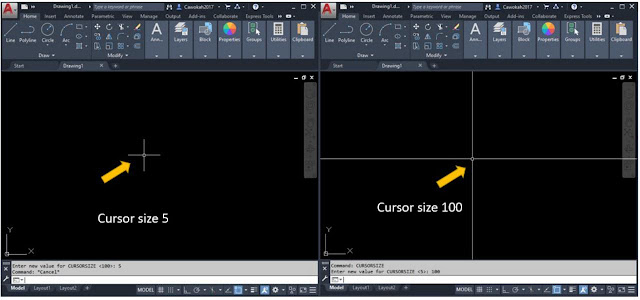
|
| Cursor size autocad |
Mengubah Warna Crosshair atau Cursor Pada Autocad
Cara mudah untuk merubah warna tampilan Crosshair atau cursor pada Autocad kita cukup dengan langkah berikut :
- Klik kanan dilayar gambar kerja
- Kemudian pilih Options
- Setelah itu muncul jendela options
- Pergi ke Display
- Kemudian Pilih Colors
- Pilih 2D Model space
- Disebelahnya pilih Crosshair
- Kemudian sebelahnya lagi pilih warna yang di inginkan dan,
- Checklist Tint for X, Y, Z.
- Setelah itu Apply dan close sampai kembali ke layar kerja dan lihat perubahannya.
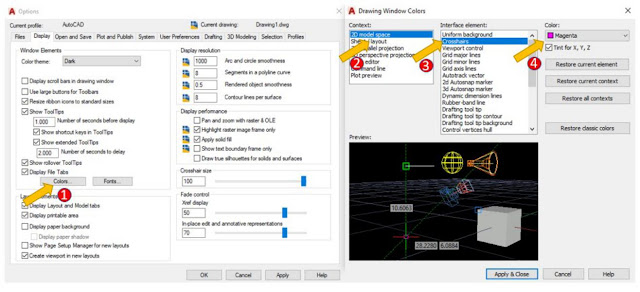
|
| Merubah warna Crosshair atau cursor autocad |
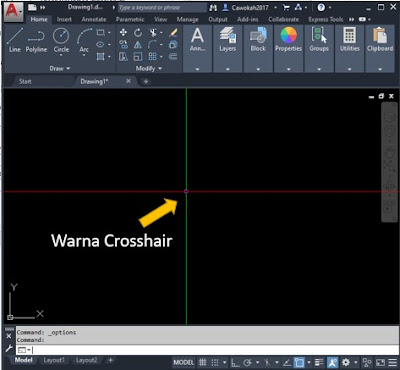
|
| Warna Crosshair atau cursor Autocad |
Mengubah ukuran Autosnap Marker
Autosnap marker adalah beberapa titik point pada object seperti Endpoint, Midpoint, Intersection, Center, Node, Nearest dan beberapa tanda object point snap pada AutoCAD, Tanda ini mewakilkan atau penempatan ketika kita akan mencari titik mulai, titik perpindahan atau titik panduan agar posisinya akurat pada penempatan objek yang diinginkan.

|
| Autosnap atau Object snap AutoCAD |
- Klik kanan dilayar gambar kerja
- Kemudian pilih Options
- Setelah itu muncul jendela options
- Pilih Tab Drafting
- Pada panel AutoSnap Marker Size silahkan sesuaikan keinginan
- Menggeser ke kanan berarti memperbesar Marker size
- Menggeser ke kiri berarti memperkecil Marker size
Kunjungi juga situs Artikel lainnya di www.ardasik.com dan kumpulan tutorial Autocad Civil 3D di www.ceritasipil.com


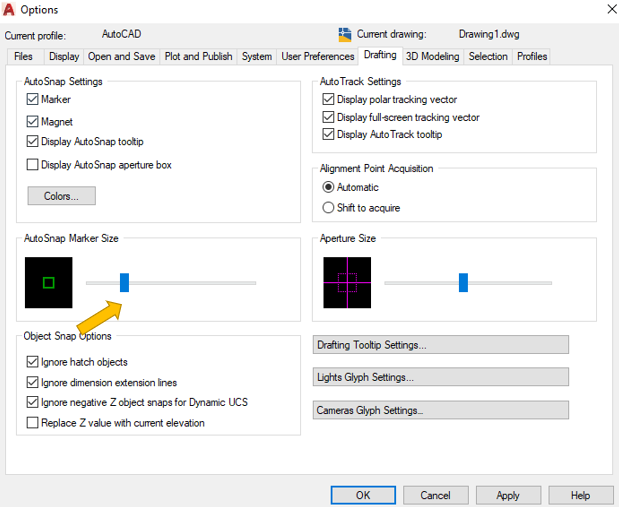
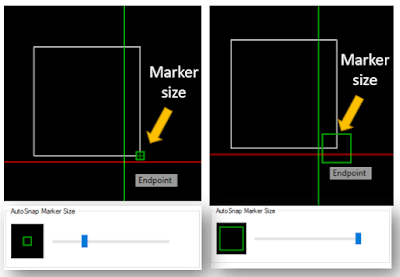
Posting Komentar untuk "Mengatur Crosshair atau Cursor Pada Autocad"
Posting Komentar